Réglages
Réglages
Après avoir saisi votre mot de passe, vous pouvez accéder aux Réglages directement à partir de l’écran de démarrage. Si vous êtes déjà connecté à Safe +, vous pouvez accéder aux Réglages à partir de l’écran du dossier.
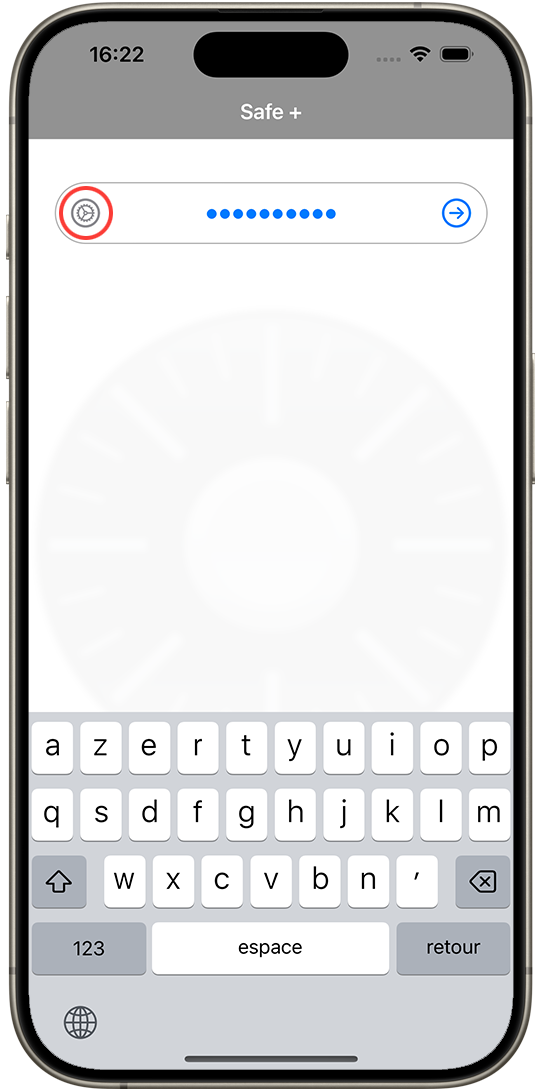


- Dans le menu Réglages, vous trouverez des options pour personnaliser Safe + dans la section Général.
- Dans la section relative à la Politique de mot de passe, vous pouvez configurer le générateur de mot de passe.
- Vous pouvez personnaliser l’affichage dans la section Apparence.
- Depuis Extensions Safe +, vous pouvez ajouter des fonctionnalités à Safe + (comme la prise en charge des vidéos ou des documents PDF) en utilisant des achats in-app.
- Dans la rubrique Bases de données, vous pouvez créer, renommer ou supprimer des bases de données séparées les unes des autres.
- En choisissant Changer le mot de passe, vous pouvez modifier le mot de passe principal du Safe +.
- Dans Touch ID d’identification ou Face ID d’identification, vous pouvez activer la connexion par biométrie.
(NOTE : VOUS AUREZ TOUJOURS BESOIN DE VOTRE MOT DE PASSE PRINCIPAL, PAR EXEMPLE LORSQUE VOUS CHANGEZ D’APPAREIL – NE PERDEZ PAS VOTRE MOT DE PASSE!) - Vous pouvez synchroniser vos appareils à partir de l’élément de menu Synchronisation des bases de données via WiFi.
- En utilisant Sauvegarde / restauration vous pouvez créer une sauvegarde ou restaurer Safe + à partir d’une sauvegarde.
- Depuis le menu Info et support vous pouvez accéder à la documentation de Safe +, contacter notre support ou donner un avis sur Safe + dans l’App Store.
- Via Réglages système Safe +, vous pouvez accéder à la section Safe + dans les réglages du système, où vous pouvez autoriser l’accès aux photos et à d’autres ressources.











